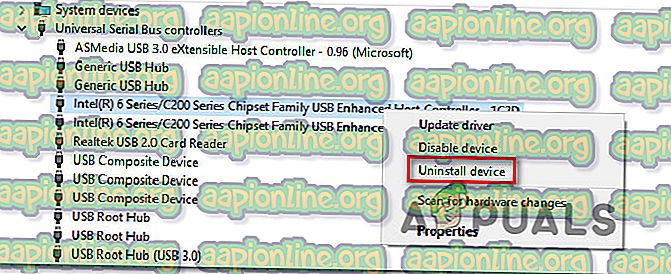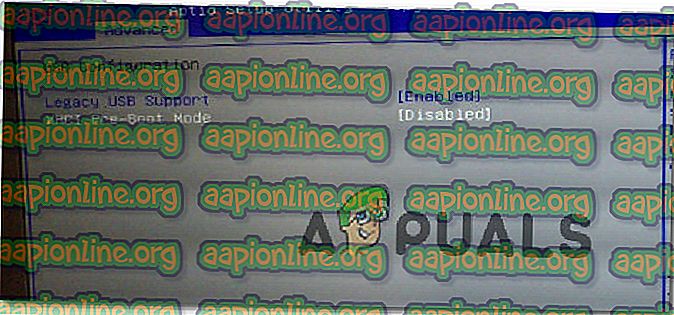คงที่: ทรัพยากรตัวควบคุม USB ไม่เพียงพอ
ผู้ใช้ Windows บางรายเห็นข้อผิดพลาด“ ทรัพยากรตัวควบคุม USB ไม่เพียงพอ ” เมื่อเสียบอุปกรณ์ / อุปกรณ์ต่อพ่วงภายในพอร์ต USB ส่วนใหญ่แล้วนี่เป็นรายงานที่เกิดขึ้นกับพอร์ต USB 3.0 ปัญหาไม่ได้เฉพาะเจาะจงกับ Windows รุ่นใดรุ่นหนึ่งตามที่รายงานใน Windows 7, Windows 8.1 และ Windows 10

สิ่งที่ทำให้เกิดข้อผิดพลาด“ ทรัพยากรตัวควบคุม USB ไม่เพียงพอ”
เราตรวจสอบปัญหานี้โดยการดูรายงานผู้ใช้ที่หลากหลายและกลยุทธ์การแก้ไขที่ผู้ใช้ที่ได้รับผลกระทบส่วนใหญ่ใช้เพื่อแก้ไขปัญหา
จากการตรวจสอบของเราปัญหาไม่ค่อยเกี่ยวข้องกับพลังงานหรือแบนด์วิดท์ เป็นไปได้ว่าคุณกำลังประสบกับข้อความแสดงข้อผิดพลาดนี้เนื่องจากข้อ จำกัด ของ EndPoint
จุดปลาย USB คืออะไร
จุดปลายคือรูปแบบพื้นฐานที่สุดของการสื่อสาร USB จุดปลายจะนำข้อมูลไปในทิศทางเดียวเท่านั้น (ไม่ว่าจากโฮสต์คอมพิวเตอร์ไปยังอุปกรณ์หรือในทางกลับกัน) นั่นเป็นเหตุผลที่มีจุดสิ้นสุดสองประเภท (OUTs และ INs)
เมื่อคุณเชื่อมต่ออุปกรณ์ USB คอมพิวเตอร์ของคุณจะสร้าง Endpoints จำนวนหนึ่ง (ช่องที่วิ่งไปยังหรือจากอุปกรณ์) แฟลชไดรฟ์จะใช้จุดปลาย 3-4 จุดที่ชุดหูฟังและเซ็นเซอร์อื่นอาจใช้จุดสิ้นสุดเข้าและออกสูงสุด 10 จุด
เมื่อคำนึงถึงนี้แล้วมีสามสถานการณ์ที่สำคัญที่อาจทำให้เกิดข้อผิดพลาด“ ทรัพยากรตัวควบคุม USB ไม่เพียงพอ ”:
- เกินขีด จำกัด ตัวควบคุม USB - หากคุณใช้อุปกรณ์ USB จำนวนมากซึ่งใช้จุดปลายจำนวนมากคุณอาจเห็นข้อความแสดงข้อผิดพลาดนี้เนื่องจากคุณมีจำนวนจุดปลายเกินกว่าที่มี โปรดทราบว่าคอนโทรลเลอร์ USB 3.0 มีขีด จำกัด ของ 96 Endpoints ต่อคอนโทรลเลอร์ในคอนโทรลเลอร์ Intel XHCI ในขณะที่ AM4 คอนโทรลเลอร์รองรับ 254 Endpoints
- การใช้งานจุดปลายพอร์ต USB เกินขีด จำกัด - คอนโทรลเลอร์ USB ส่วนใหญ่ถูก จำกัด ไว้ที่ 16 IN & 16 OUT Endpoints สำหรับทุกพอร์ตที่มี แต่เนื่องจากอุปกรณ์ส่วนใหญ่จะใช้เป็นหลักใน Endpoints คุณจึงจะหมดอุปกรณ์เหล่านี้อย่างรวดเร็ว ด้วยเหตุนี้คุณสามารถใช้พอร์ต USB ได้ในระดับที่ จำกัด เท่านั้น
- กำลังไฟที่ดึงออกมาจากอุปกรณ์ USB เกินความจุสูงสุด - หากคุณประสบปัญหานี้โดยเฉพาะบนโน้ตบุ๊กหรือแล็ปท็อปเป็นไปได้มากว่าปริมาณพลังงานที่ดึงออกมาจากอุปกรณ์ USB นั้นเกินความจุสูงสุด การใช้แท่นวางหรือ USB กับแหล่งจ่ายไฟของตัวเองจะแก้ไขปัญหาในกรณีนี้
หากคุณพบข้อผิดพลาด“ ทรัพยากรตัวควบคุม USB ไม่เพียงพอ ” และคุณกำลังมองหาวิธีการบางอย่างที่จะช่วยให้คุณแก้ไขหรือหลีกเลี่ยงปัญหาบทความนี้จะให้คำแนะนำในการแก้ไขปัญหา
ด้านล่างคุณจะพบชุดของวิธีการที่ผู้ใช้รายอื่นในสถานการณ์ที่คล้ายกันใช้เพื่อรับการแก้ไขปัญหาได้สำเร็จ เพื่อให้มีประสิทธิภาพเราขอแนะนำให้คุณปฏิบัติตามวิธีการตามลำดับที่ปรากฏ
วิธีที่ 1: การย้ายอุปกรณ์บางอย่างไปยังพอร์ต USB 2.0 ปกติ
หากคุณพบปัญหานี้ในคอนโทรลเลอร์ USB 3.0 คุณจะสามารถหลีกเลี่ยงข้อผิดพลาดได้โดยการย้ายอุปกรณ์บางอย่างไปยังพอร์ต 2.0 แบบคลาสสิก หากคุณกำลังพยายามเชื่อมต่อฮาร์ดแวร์ที่ใช้จุดปลายจำนวนมาก (ชุดหูฟัง VR, ชุดหูฟัง 7.1) คุณอาจถูกล่อลวงให้ใช้ฮับ USB 3.0 เพื่อเพลิดเพลินกับสิทธิประโยชน์ทั้งหมดที่มาพร้อมกับโปรโตคอลการถ่ายโอนที่ใหม่กว่า
แต่ฮับ USB สามารถใช้ได้เฉพาะในระดับที่ จำกัด เนื่องจากคุณจะเกินขีด จำกัด 16 IN Endpoint อย่างรวดเร็ว (เพียงแค่เชื่อมต่อ ชุดหูฟัง VR + ชุดหูฟัง 7.1 ) โชคดีที่คุณสามารถแก้ปัญหานี้ได้อย่างง่ายดายเพียงแค่เชื่อมต่ออุปกรณ์ใดอุปกรณ์หนึ่งเข้ากับพอร์ต USB 2.0 ปกติ

ลองปล่อยอุปกรณ์ที่ต้องการความเร็วในการถ่ายโอนที่สูงที่สุดไปยังพอร์ต USB 3.0 และย้ายอุปกรณ์รุ่นเก่าไปยังพอร์ต USB 2.0
ทันทีที่คุณไปถึงขีด จำกัด 16 Endpoint ข้อผิดพลาด“ Not Enough USB Controller Resources ” จะไม่เกิดขึ้นอีก
วิธีที่ 2: การใช้แท่นวางหรือ USB Hub กับแหล่งพลังงานของตนเอง
หากคุณพบปัญหานี้บนแล็ปท็อป / โน้ตบุ๊กโอกาสที่จะเกิดปัญหามาจากจำนวนพลังงานทั้งหมดที่ดึงออกมาจากพอร์ต USB
หากคุณไม่สามารถ จำกัด จำนวนของอุปกรณ์ที่กำลังดึงพลังงานจากพอร์ต USB ของคุณคุณสามารถแก้ไขข้อผิดพลาด“ ทรัพยากรตัวควบคุม USB ไม่เพียงพอ ” โดยการซื้อสถานีติดตั้งหรือฮับ USB ด้วยแหล่งพลังงานของตัวเอง (Powered USB Hub )

สถานีเชื่อมต่อโดยทั่วไปจะมีราคาแพงกว่า (มากกว่า $ 50) ดังนั้นหากคุณกำลังมองหาวิธีแก้ปัญหาราคาถูกคุณสามารถหา Powered USB Hub เป็นเครื่องหมายราคา $ 15
วิธีที่ 3: การติดตั้งตัวควบคุมบัสอนุกรมสากลอีกครั้ง
ตามที่ผู้ใช้บางคนได้รายงานปัญหานี้สามารถเกิดขึ้นได้หากไดรเวอร์คอนโทรลเลอร์ USB ติดตั้งไม่ดีหรือเกิดความเสียหายอย่างใด คุณอาจสามารถแก้ไขข้อผิดพลาด“ ทรัพยากรตัวควบคุม USB ไม่เพียงพอ ” โดยใช้ตัวจัดการอุปกรณ์เพื่อติดตั้งไดรเวอร์คอนโทรลเลอร์ USB อีกครั้ง
นี่คือคำแนะนำโดยย่อเกี่ยวกับวิธีการทำสิ่งนี้:
- กดปุ่ม Windows + R เพื่อเปิดกล่องโต้ตอบเรียกใช้ จากนั้นพิมพ์ “ devmgmt.msc” แล้วกด Enter เพื่อเปิด ตัวจัดการอุปกรณ์

- ภายใน Device Manager ขยายตัวควบคุม Universal Serial Bus คลิกขวาที่ตัวควบคุมโฮสต์ USB ของคุณแล้วคลิก ถอนการติดตั้งอุปกรณ์ หากคุณมีคอนโทรลเลอร์โฮสต์ USB สองตัวให้ถอนการติดตั้งทั้งคู่
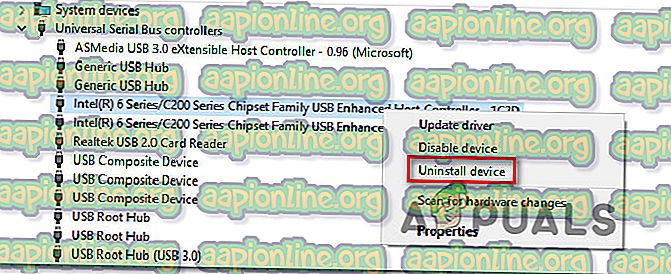
- รีสตาร์ทคอมพิวเตอร์ของคุณ ในการเริ่มต้นครั้งถัดไป Windows จะติดตั้งไดรเวอร์คอนโทรลเลอร์โฮสต์ USB ที่หายไปโดยอัตโนมัติ
หากข้อผิดพลาด“ ทรัพยากรตัวควบคุม USB ไม่เพียงพอ ” ยังคงเกิดขึ้นให้เลื่อนไปที่วิธีถัดไปด้านล่าง
วิธีที่ 4: ปิดใช้งานตัวเลือกโหมด XHCI จากการตั้งค่า BIOS
ทางออกที่รุนแรงที่มักจะแก้ไขข้อผิดพลาด “ ทรัพยากรตัวควบคุม USB ไม่เพียงพอ” กับ USB คือการปิดตัวเลือกโหมด xHCI จากการตั้งค่า BIOS แต่การทำเช่นนี้โดยอัตโนมัติหมายความว่าพอร์ต USB 3.0 ทั้งหมดของคุณถูกลดระดับเป็น USB 2.0
หากนี่คือการเสียสละที่คุณเต็มใจทำเพื่อที่จะแก้ไขข้อความแสดงข้อผิดพลาดต่อไปนี้เป็นวิธีปิดใช้งานตัวเลือก โหมด Intel xHCI :
- รีสตาร์ทคอมพิวเตอร์และกดปุ่ม ตั้งค่า ซ้ำ ๆ ระหว่างหน้าจอเริ่มต้นจนกระทั่งเข้าถึงการตั้งค่า BIOS ของคอมพิวเตอร์ของคุณ

- เมื่อคุณอยู่ในการตั้งค่า BIOS ให้ไปที่แท็บ ขั้นสูง แล้วมองหาตัวเลือกที่มีชื่อว่า USB EHCI debug ภายใต้ Device Options การเปิดใช้งานตัวเลือกนี้จะปิดการใช้งานคอนโทรลเลอร์ xHCI ซึ่งจะช่วยแก้ไขข้อผิดพลาด
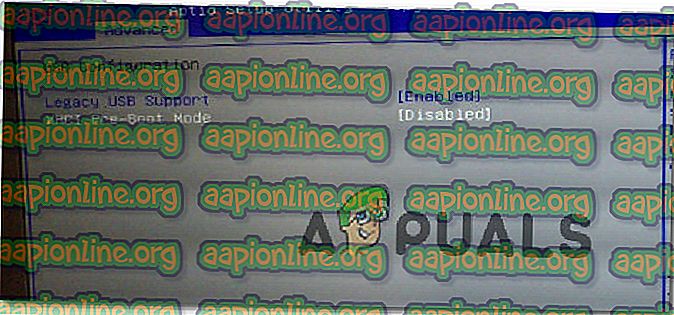
หมายเหตุ: การตั้งค่าเหล่านี้จะแตกต่างกันไปขึ้นอยู่กับผู้ผลิตของคุณ คุณอาจพบการตั้งค่านี้ภายใต้ชื่ออื่นรวมถึงโหมด Pre-Boot XHCI, โหมด EHCI Hand-OFF หรือโหมด xHCI
- เมื่อตัวควบคุม xHCI ถูกปิดใช้งานให้บันทึกการแก้ไขของคุณและอนุญาตให้คอมพิวเตอร์ของคุณบูตขึ้นตามปกติ
- ในการเริ่มต้นครั้งถัดไปคุณไม่ควรเห็นข้อผิดพลาด “ ทรัพยากรตัวควบคุม USB ไม่เพียงพอ” อีกต่อไป